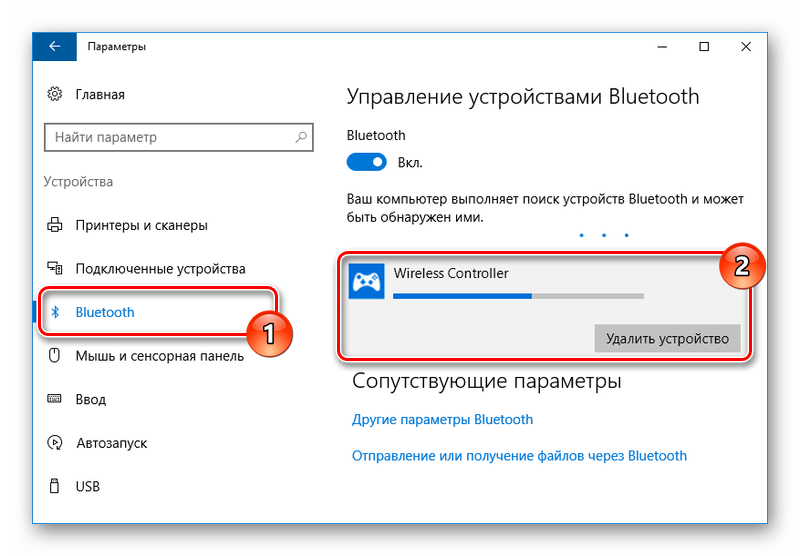Индивидуальная тактика Ливерпуля
Что касается индивидуальной тактики, в FIFA 22 вы можете изменить как защитные, так и наступательные аспекты вашей команды из Ливерпуля. Вы можете изменить все, от ширины и глубины до количества игроков, которые вы хотите в штрафной во время угловых, штрафных ударов и практически любых других стандартных элементов. Вы также можете изменить стиль игры, которому должны следовать ваши игроки.
Рассмотрим подробнее каждого, начиная с защиты.
Защита
![]()
«Ливерпуль» Юргена Клоппа стал одним из лучших в плане защиты. Это в особенности потому, что их защитные действия оставлены не только на защиту защитников, но и на всю команду. Как только мяч утерян, вся команда оказывает давление до тех пор, пока мяч не будет отыгран во владении.
Таким образом, для вашего стиля защиты я хочу, чтобы вы переключались между различными вариантами и выбирали «Постоянное давление».
Далее у нас есть ширина и глубина игры. Мой совет — установите ширину на 60 и глубину на 80. Таким образом, весь ваш отряд будет компактным, в то время как все будут продвигаться высоко по полю, оставляя вашему противнику очень мало места для работы. Это одна из причин, почему «Ливерпуль» владеет мячом больше, чем его соперники в большинстве своих игр — они просто знают, как быстро и эффективно отыграть мяч.
Нападение
![]()
Что касается атакующей стратегии Юргена Клоппа, то она основана на довольно сбалансированном построении игры в зависимости от ситуации. Он также сохраняет ширину поля довольно узкой (70), но не слишком узкой, чтобы его нападающие (особенно вингеры) могли совершать пробежки, которые ответственны за большинство голов, забитых «Ливерпулем». По этой причине для параметра создания шансов установлено значение «Прогон вперед».
В некоторых случаях нападающие совершают разбег, оставляя им шанс передать мяч одному из поддерживающих игроков (обычно это другой нападающий, нападающий и некоторые из центральных полузащитников. Чтобы воссоздать эту тактику, установите для параметра «Игроки в Box »на 6 бар.
Когда дело доходит до стандартных положений, «Ливерпуль» часто заполняет поле одними из самых сильных и высоких игроков (VVD — отличный тому пример). Юрген хочет, чтобы в штрафной было как можно больше игроков, не жертвуя и не подвергая слишком сильную защиту оборонительной стороне команды. Чтобы повторить эту тактику, установите шкалу угловых ударов на 4 и штрафных ударов на 3 (Ливерпуль в основном бьет по мячу прямо по воротам, но в некоторых случаях они также пересекают его, когда позиция штрафного удара не подходит для прямого удара. забастовка.
Как настроить джойстик на андроид в эмуляторе консолей
Эмулятор представляет собой программу, которая устанавливается на компьютер, чтобы воспроизводить все действия, совершаемые пользователем на смартфоне.
В большинстве случаев эмуляторы устанавливают для воспроизведения мобильных игр на компьютере. Установка приложения выполняется следующим образом:
- Зайти в браузер с компьютера.
- Прописать в поисковой строке название нужного эмулятора и скачать его с проверенного сайта во избежание вирусного заражения.
- Установить софт на компьютер, следуя указаниям, которые представлены в установочном файле. Желательно для этой цели использовать Google Play Market.
Как сбросить настройки геймпада Xbox One
Если вам по какой-нибудь причине надо сбросить параметры своего геймпада (к примеру, хотите заново настроить конфигурацию элементов управления), просто подключите его к компьютеру предпочитаемым способом, запустите приложение Аксессуары Xbox, нажмите Настроить, а затем Восстановить оригинальные. Все сохраненные вами кастомные параметры будут удалены.
С уверенностью можно сказать, что различные сторонние утилиты, которых полным-полно на просторах интернетов, могут гораздо точнее и тщательнее настроить ваш геймпад. Все же для многих пользователей будет достаточно того набора функций, которые предлагает стандартное приложение.
Ошибка FIFA 22 при подключении к Ultimate Team
Если вы не можете подключиться к FIFA 22 Ultimate Team на ПК с Windows 11/10, вы можете исправить ошибку, используя следующие исправления.
- Проверьте подключение к Интернету
- Проверьте статус сервера FIFA 22
- Выключить антивирус
- Изменить DNS-сервер
- Обновить FIFA 22
Давайте углубимся в детали каждого метода и решим проблему.
1]Проверьте подключение к Интернету
Убедитесь, что вы подключены к Интернету с хорошей скоростью. Без лучшего интернета вы не сможете подключиться к серверам и можете увидеть эту ошибку. Запустите тест скорости и устраните проблемы с сетью, если они есть.
2]Проверьте статус сервера FIFA 22.
![]()
Если серверы FIFA 22 не работают или не подключаются, вы можете увидеть эту ошибку. Проверьте, не происходит ли простоев из Справка ЕА веб-сайт или социальные сети. Если есть время простоя, подождите, пока они не вернутся.
3]Отключить антивирус
Есть много случаев, когда антивирус мешает играм и ломает их. Возможно, причиной того, что вы не можете подключиться к FIFA 22 Ultimate Team, может быть вмешательство антивируса. Откройте антивирус на своем ПК и выключите его.
4]Изменить DNS-сервер
![]()
Если текущий DNS-сервер не может разрешить адрес, возможно, вы не сможете подключиться к FIFA 22 Ultimate Team. Вам нужно изменить DNS-сервер, чтобы решить эту проблему.
Чтобы изменить DNS-сервер на вашем ПК,
- Откройте приложение «Настройки»
- Нажмите «Сеть и Интернет» на левой боковой панели.
- Затем нажмите на вкладку Wi-Fi
- Выберите вкладку «Свойства оборудования».
- Нажмите кнопку «Изменить» рядом с назначением DNS-сервера.
- Измените его на «Вручную», нажав кнопку раскрывающегося списка во всплывающем окне «Изменить настройки DNS».
- Затем введите 8.8.8.8 (Google DNS) в поле «Предпочтительный DNS», а затем введите 8.8.4.4 в поле «Альтернативный DNS».
Затем перезагрузите компьютер и попробуйте подключиться к FIFA 22 Ultimate Team.
5]Переустановите FIFA 22.
Если ни одно из вышеперечисленных решений не работает, вам необходимо удалить и переустановить игру в Steam или Origin, в зависимости от того, какую платформу вы используете для игры.
Чтобы удалить FIFA 22 в Origin,
- Запустить клиент Ориджин
- Нажмите на вкладку Мои игры
- Щелкните правой кнопкой мыши FIFA 22, выберите «Удалить» и следуйте указаниям мастера на экране.
Чтобы удалить FIFA 22 в Steam,
- Откройте Steam-клиент
- Нажмите на вкладку «Библиотека».
- Щелкните правой кнопкой мыши FIFA 22 в списке и выберите «Управление».
- Вы увидите опцию удаления. Нажмите здесь
- Вам будет предложено подтвердить. Нажмите Удалить еще раз
Затем переустановите игру на любом клиенте, который вы используете для FIFA 22.
Это различные способы, с помощью которых вы можете исправить ошибку FIFA 22 при подключении к Ultimate Team.
Почему я не могу подключиться к серверам EA FIFA 22?
Возможно, у вас плохое подключение к Интернету или серверы FIFA 22 не работают. Проверьте свое интернет-соединение и его скорость, а также время простоя серверов FIFA 22. Вы можете использовать вышеуказанные исправления, если вы часто видите ошибку.
Почему я не могу подключиться к FIFA Ultimate Team?
У вас может быть множество причин, по которым вы не можете подключиться к FIFA Ultimate Team. Некоторые из них: серверы FIFA 22 могут быть отключены, ваше интернет-соединение не работает должным образом, ваш антивирус может мешать работе FIFA 22 и т. д.
Читайте: FIFA 2022 не загружается или не работает на ПК.
![]()
Как отключить кнопки геймпада Xbox One
Да, можно и так. Если какая-то кнопка по каким-то причинам вам мешает, ее можно полностью отключить. Это делается из интерфейса настройки кнопок контроллера. Подключите геймпад к компьютеру (лучше всего по проводу), откройте приложение Аксессуары Xbox, а затем нажмите Настроить – Сопоставление кнопок.
Из первого выпадающего меню выберите кнопку, которую хотите отключить. Это может быть одна или несколько XYAB, бамперы, крестовина или кнопки на стиках. Затем из второго выпадающего меню выберите пункт Несопоставленное.
![]()
После настройки выбранные вами кнопки перестанут работать. Чтобы вернуть все обратно, проделайте все вышеописанное, только во втором выпадающем меню выберите ту кнопку, которую вы отключили. Как вариант, можно попросту сбросить настройки вашего геймпада, о чем описывает дальнейшая часть этой инструкции.
Как вместо мыши назначить кнопки на геймпаде
Переназначить нажатия кнопок, вращения колеса и движения мыши на геймпад используя триггеры, бамперы и D-пад. При желании используйте стики или другие кнопки геймпада . Всё делается по аналогии с переназначением клавиш клавиатуры, то есть поочередно нажимаете выбранные кнопки геймпада и назначаете левую, правую кнопки мыши, затем то же с вращением колеса вверх-вниз и движениями мыши влево-вправо и вверх-вниз. Смотрите скриншоты:
ПКМ и ЛКМ назначим на правый и левый бамперы —
колесо вверх и колесо вниз назначено на левый и правый триггеры —
курсор вверх-вниз-влево-вправо назначен на D-pad —
В Microsoft Flight Simulator до приобретения джойстика можно использовать геймпад для управления самолетом, просто используя комбинации клавиш клавиатуры, и лучше использовать два монитора — во время одного из них сам полет, во второй части — навигационные приборы.
Для удобства контроля за приборами в MFS расположите мониторы друг над другом при помощи крепление для двух мониторов LX Dual Stacking Arm Ergotron :
Аппаратура навигации выполняется
Настройка экрана при вертикальном расположении мониторов —
перетаскиваем мышкой эскизы экрана в Экран-> Разрешение экрана из горизонтали в вертикаль :
Удачной игры. Скачать JoyToKey 5.01_ (rus) на геймпад чтобы играть во все игры.
КАК В FIFA 22 ЗАБИТЬ ГОЛ С УГЛОВОГО? | FIFA 22 ТУТОРИАЛ
61220
2744
92
00:03:08
26.10.2021
КАК В FIFA 22 ЗАБИТЬ ГОЛ С УГЛОВОГО? | FIFA 22 ТУТОРИАЛ
В этом видео мы расскажем вам, как в ФИФА 22 забить гол с углового. Это вполне реально, если придерживаться парочки простых правил.
Вы, конечно же, можете разыграть угловой или выполнить с него навес, но в FIFA 22 вы без особого труда имеете шанс влепить и гол прямым ударом с углового.
В общем, смотрите наш тутотиал и вооружайтесь этим смертоносным скиллом.
СМОТРИТЕ НАШИ ВИДЕО
ТАКАЯ ДИЧЬ БЫВАЕТ ТОЛЬКО В FIFA 22!
➤ 🤍
ПРОСТЫЕ И ЭФФЕКТИВНЫЕ ФИНТЫ В FIFA 22
➤ 🤍
eFOOTBALL 2022 (ex PES) ОБЗОР: Это FIFAско, братан!
➤ 🤍
По вопросам рекламы и сотрудничества пишите сюда:
ВКонтакте — 🤍
Telegram — 🤍
Почта — refootball2018🤍gmail.com
#фифа22 #туториал #fifa22
Какой геймпад подойдёт для fifa mobile и pes mobile
2011
21
4
00:05:48
16.06.2021
Всем привет вы попали на канал тёма fifa и в этом видеоролике мы с вами разберём какой геймпад лучше взять для fifa mobile и pes mobile. Сразу скажу, что это лично моё мнение, и вы можитес ним не согласится (это совершенно нормально). Если вам этот видеоролик зайдёт то к 100 подписчикам, я приобрету этот геймпад и полностью обозрею его в fifa mobile и pes mobile. Так что всё зависит только от вас.
=
ссылка на мой второй игровой канал:
🤍
=
#fifamobile#fifa#fifa21#fifamobile21#EURO#euro#euro21#EURO21#fifaeuro#fifaEURO#fifaEURO21#fifamobileEURO21#fifamobileuro21#лигаевропы#лигаевропы21#лигачемпионов#лиганаций#12июня#сборнаяроссии#сборнаяроссиипофутболй#игры#игрыпрофутбол#игрыпрофутболнателефон#тёмаfifa#fifatema#tema#геймпад#геймпадотxbox#геймпадотps#геймпаддлятелефона#геймпаддляфифа#геймпаддляфифамобайл#геймпадляfifamobile#геймпаддляпес#геймеаддляpes#геймпаддляpesmobile#геймпаддляпесмобайл
Информация по настройке джойстика на андроиде
Настройка джойстика на андроид выполняется посредством использования различных эмуляторов, которые позволяют быстро изменять команды управления в той или иной игре.
Опытные специалисты дают несколько простых рекомендаций, благодаря которым возможна настройка gamepad на андроид:
- задавать нужно только те команды, которые действительно будут использоваться в игре. Геймпад имеет ограниченное число кнопок, поэтому их может не хватить для второстепенных команд;
- приложения для назначения клавиш геймпада имеют схожий принцип работы. Некоторые функции лучше не изменять во избежание неприятных последствий, например, сброс параметров. В этом случае пользователю придётся заново назначать клавиши;
- отключить уведомления. Как правило, программы для джойстиков наполнены большим количеством рекламы и уведомлений. Последнее можно выключить в настройках софта. Чтобы избавиться от надоедливой рекламы, которая будет мешать игровому процессу, нужно отключиться от Интернета на время либо закрыть приложение. Последний вариант наиболее предпочтительней, т. к. многие пользователи предпочитают играть по сети.
![]()
Интерфейс приложения для настройки геймпада на Android
Важно! Некоторые геймпады от приставок несовместимы со смартфоном
Что делать, если мой контроллер ошибочен в FIFA 20?
1. Убедитесь, что у вас установлены последние версии драйверов
- Убедитесь, что ваш контроллер подключен к вашему ПК
- Перейдите на сайт производителя вашего устройства и загрузите последнюю версию драйвера для вашего контроллера.
- Нажмите Windows + X
- Щелкните правой кнопкой мыши контроллер и выберите « Обновить драйвер».
- Откроется новое окно. Выберите Обзор моего компьютера для драйвера
- Нажмите кнопку « Обзор» и перейдите к месту загрузки браузера в шаге 2
- Нажмите Next , и пусть обновление развернется
- Отключите и снова подключите контроллер к вашему ПК
![]()
2. Убедитесь, что ваш контроллер правильно настроен в панели управления
- Нажмите Windows + R
- Введите control.exe , чтобы открыть панель управления
- Нажмите на Оборудование и звук
- Перейти к устройству и принтерам
- Ищите свой контроллер в списке перед вами
- Щелкните правой кнопкой мыши и выберите « Свойства».
- Проверьте, все ли настройки в порядке
![]()
Надоело скачивать драйверы самостоятельно? Мы вас покроем!
3. Убедитесь, что настройки контроллера FIFA установлены правильно
Если у вас есть версия FIFA 20 для ПК, убедитесь, что она настроена на воспроизведение с использованием контроллера, а не мыши и клавиатуры.
Хорошо известная проблема делает так, что контроллер может вести себя случайным образом в таких ситуациях.
Если вы хотите узнать больше о том, как использовать контроллер Xbox One в Windows 10, проверьте это специальный гид
Не фанат Xbox? аналогичное руководство для контроллеров PlayStation также существует.
4. Заставьте Windows установить драйверы по умолчанию для вас
- Нажмите Windows + R
- Введите control.exe , чтобы открыть панель управления
- Нажмите на Оборудование и звук
- Зайдите в диспетчер устройств
- Ищите свой контроллер в списке перед вами
- Щелкните правой кнопкой мыши и выберите « Удалить».
- Отключить контроллер от ПК
- Перезагрузите компьютер и снова подключите контроллер
- Дождитесь установки драйверов по умолчанию
![]()
5. Установите последнюю версию вашего любимого контроллера эмулятора
Существует множество эмуляторов контроллеров для Xbox и PS4 , и если вы используете один из них, убедитесь, что у вас установлена последняя версия.
Более того, вы должны время от времени пытаться попробовать разные, так как некоторые из них могут стать несовместимыми с кодированием новой игры.
6. Ждите нового патча, чтобы все исправить
Electronic Arts печально известна долгой историей выпуска игр FIFA, полных ошибок , поэтому то, что происходит с FIFA 20, не является большой неожиданностью.
Тем не менее, они быстро решают любые серьезные проблемы, и неуправляемый контроллер действительно является серьезной проблемой.
Настройка второго джойстика на ps4
Существует возможность подключения второго джойстика не беспроводным способом, а посредством специального USB кабеля, один коннектор которого подключается к порту приставки, а другой – к разъёму геймпада. Затем для автоматической настройки подключённого устройства необходимо удерживать кнопку PS (около 10 секунд).
Инструкция подключения второго джойстика к ps4 через Bluetooth
Для регистрации подключённого по Bluetooth джойстика пользователь должен открыть меню настроек беспроводного подключения. Чтобы это осуществить, необходимо выбрать пункт Свойства, открыть вкладку устройств и задействовать опцию Bluetooth. После этого одновременно нажимаются клавиши «PS» и «SHARE» и удерживаются около 10 секунд.
Настройка геймпада для игр и эмуляторов консолей на андроиде
Если игра поддерживает контроллер Дуалшок 4, то его, как правило, можно настроить. Для этого переходят в параметры приложения и назначают каждую клавишу отдельно. Иногда этого делать нельзя, и разработчик только ставит человека перед фактом, что кнопки отвечают за определенные действия и сменить их нельзя.
Как узнать, поддерживает игра геймпад или нет
Как уже было сказано, нормальная работа контроллера зависит от многих факторов: модели устройства, его года выпуска, поддержки беспроводной технологии связи или подключения по переходнику OTG.
Найденный в разделе Bluetooth-подключений контроллер Дуалшок 4
Зачастую бывает сложно определить, что именно не хочет работать, но если дело кроется в игре, то понять, способна ли она управляться с джойстика или нет, достаточно просто. Для этого нужно просто войти в приложение, где сразу же запустится игровой процесс. Если персонаж управляется геймпадом, то все нормально, и игра способна поддерживать технологию.
Обратите внимание! Если же все стоит на месте, то это еще не признак отсутствия поддержки. Необходимо перейти в настройки и в разделе «Управление» просмотреть всю информацию о способах взаимодействия с игрой
Как назначать клавиши в эмуляторе игровых приставок
Наиболее часто приходится настраивать контроллер при запуске эмуляторов старых или современных приставок на телефоне. Обычно такие приложения обладают расширенными возможностями конфигурирования каждой отдельной кнопки, чтобы создать вид подключения джойстика от Dendy, Sega или Nintendo.
Проводное соединение джойстика и телефона по OTG-переходнику
Таким образом, ответ на вопрос о том, можно ли подключить Дуалшок 4 к андроид-устройству, утвердительный. Сделать это можно не только с помощью беспроводного соединения, но и благодаря использованию специального переходника по технологии OTG. Сегодня подобные манипуляции проделываются достаточно легко. Проблема остается — найти игру, которая бы в полной мере поддерживала подключение джойстика и комфортное управление с его помощью.
Как Настроить Геймпад на ПК для Всех Игр | Windows 10 (2019)
385517
7379
588
00:04:26
28.04.2019
Не знаете как настроить ваш Геймпад на пк для любых игр в Windows 10 то используйте способ из видео он актуален в 2019 году.
Обзор! 🤍
Самые Дешевые:
Terius T3 — 1. 🤍 2.🤍 (белый) 3.🤍
Terius X3/S3 — 1.🤍 2.🤍 3.🤍
—
По мне настройка Геймпада через Steam это самый простой способ заставить Игру увидеть и правильно распознать ваш Геймпад(джойстик) проверил в последнем Mortal Kombat 11 все отлично работает!
Вы задаетесь вопросами:
Как подключить геймпад к пк в Windows 10? Как настроить геймпад на пк для всех игр , или какие игры для вашего геймпада подойдут? Ответ в этом видео.Проверять работоспособность метода будем в The Witcher 3 и Stardew Valley.После недавнего обновления и Stardew Valley увидела китайский гемпад.
#КакНастроитьГеймпад #ГеймерскийГаджет
Честная игра сохранит ваше время. Повторы принято пропускать, а товарищеские матчи играют до первого гола
За долгие годы в FIFA выработались общие правила поведения в матчах. Самым ярким примером выступает пропуск повтора, принятый абсолютно в любом режиме. Его можно совершить, одновременно зажав две верхние кнопки LB+RB (L1+R1). Эта комбинация полностью пропускает достаточно затяжные сцены празднования и перемещает мяч в центральный круг. Поверьте, это очень удобно, когда вы играете уже сотый матч!
Куда более неочевидным для новичков считается правило первого гола в товарищеских матчах на выбивание карточек футболистов. Его задумка состоит в следующем: игрок, который забил первым, нажимает на паузу и ожидает от соперника выхода из матча.
Если задание на карточку нетипично (например, требует победы с разницей в 2 мяча), следует забить автогол или разрешить сопернику забить второй и выйти после этого. В случае, если у вас никак не получается выполнить сложный элемент и вы вынуждены продолжить матч, стоит продемонстрировать сопернику свое нежелание претендовать на победу (автогол, выходы вратарем из ворот).
Правило первого гола применяется опытными игроками на постоянной основе и снижает время на получение карточек в 4-5 раз. Новичкам и обычным геймерам придется играть до конца – соперник вряд ли отдаст победу и выйдет.
После изменений Weekend League в FIFA 22 необходимые поражения стали частью геймплея и на более серьезном уровне. С их помощью вы получаете очки, которых не хватает для взятия ранга WL. Правильным решением будет не просто выйти из матча при счете 0:0, но и забить себе автогол. Таким образом вы дарите сопернику победу. В какой-то момент повезет и вам, что крайне приятно в столь нервном режиме.
Как подключить геймпад к андроид через USB-кабель
Для выполнения поставленной задачи необходимо руководствоваться следующей инструкцией:
- Подготовить устройства к дальнейшей синхронизации. В комплекте с проводным геймпадом обычно поставляется провод USB On The Go, который без проблем можно вставить в соответствующий разъём на телефоне.
- Скачать программу Tincore Keymapper с Гугл Плей Маркет. Здесь можно менять настройки джойстика под собственные цели, назначая определённые кнопки для выполнения той или иной задачи в игре.
- Подключить геймпад к девайсу. После этого в строке состояния гаджета должен отобразиться специальный значок, а на джойстике загорится индикатор.
- Протестировать работу манипулятора в играх. Можно запустить какой-либо софт и удостовериться, что джойстик функционирует.
- Запустить приложение Tincore Keymappe и настраивать геймпад для игры.
Игровой манипулятор с USB-проводом для смартфонов Android
Любая тактика в FIFA 22 оборонительная?
Предыдущая версия игры нам подарила нововведение в лице дуэлей «плечом к плечу». Эта система способна рассчитать, кто из игроков выиграет мяч. При расчете учитываются следующие факторы: данные игрока (вес, скорость, сила), общая схема команды при обороне и расположение игрока по отношению к мячу (скорость, расстояние до мяча, угол, положение тела).
В FIFA 22 тактическая защита может быть динамической. Теперь схемы не делятся на защитные и атакующие, ими можно гибко управлять. Разберем примеры:
4-1-3-2 – схема, которая отлично подходит для оборонительных действий. В этом случае опорник оттягивается назад вглубь, помогая защитникам в отборе, а игроки передней линии хорошо зажимают соперника в опорной зоне и в центре поля, получая возможность быстро с достаточным количеством игроков организовать свою атаку в случае отбора
Также обратите внимание на стиль Undone, который поможет сохранить целостность вашей схемы при перемещении игроков;
Пользуйтесь функцией отмены в случае атаки полузащитников и защитников. Не подключайте их к атаке, оставляйте их решать личные задачи в обороне;
4-3-3 – еще одна схема, хорошо подходящая для оборонительных действий
Выбрав функцию «все в защиту», достаточное количество ваших игроков для отбора отойдет в оборону и поможет защите.
Кроме вышеперечисленных советов, мы рекомендуем вам в обязательном порядке изучить назначение всех кнопок, которые нужны для обороны и отбора мяча. А также регулярно проводить обучение в специальном режиме игры. На первый взгляд оно может показаться вам скучным, но тренировки сделают свое дело и повысят ваш скилл. Когда пропускаете голы – пересматривайте повторы и анализируйте свои ошибки, чтобы отработать их на тренировке.
Надеемся, что наш материал был полезен вам, тренируйтесь больше, ведь только игровая практика поможет стать вам лучше, а чтобы обзавестись надежными защитниками с самого начала вашей карьеры, рекомендуем купить монеты FUT. Всем побед и удачи!
FIFA 21 не запускается. Ошибка при запуске игры
Основной причиной проблем с запуском являются устаревшие библиотеки устройства игрока. Для начала давайте попробуем обновить компоненты до актуальной версии.
- Обновите компонент Microsoft Visual C++ 2010
- x86: vc_redist.x86.exe
- x64: vc_redist.x64.exe
-
ARM64: vc_redist.arm64.exe
- Обновите Microsoft .NET Framework 4 (веб-установщик)
- Веб-установщик исполняемых библиотек DirectX
После обновления стандартных библиотек, следует заняться установкой актуальных драйверов видеокарты:
- Скачайте и обновите драйвера Nvidia GeForce и ее компонентов. Практически каждый день выпускаются обновления которые призваны решить графические неполадки и несовместимости с играми. Если проблема была исправлена, а драйвера устаревшие, то скорее всего это и станет причиной, почему игра не запускается.
- Актуальные драйвера на AMD Radeon, так же очень часто становятся простыми решениями данной проблемы. Обновитесь и попробуйте вновь запустить игру, скорее всего проблема исчезнет.
Самые популярные эмуляторы
В Интернете есть большое количество подобных программ, которые можно загрузить на компьютер в минимально короткие сроки. Далее будут рассмотрены самые распространённые из них.
Youwave
Данная программа имеет несколько отличительных особенностей:
- отсутствие сбоев и зависаний в процессе работы;
- возможность установить приложения посредством перетаскивания их в окно эмулятора;
- простой и понятный интерфейс;
- поддержка устаревших версий операционной системы Android.
Интерфейс программы Youwave
Bluestacks
Одна из лучших программ, позволяющая осуществлять взаимодействие с различными играми и прочим софтом. У данного эмулятора выделяют несколько преимуществ:
- бесплатное использование при условии, что приложения будут скачиваться с Google Play Market;
- возможность использования клавиатуры и мышки для управления эмулятором;
- не требовательна к техническим характеристикам компьютера;
- стабильность работы;
- простая настройка геймпада на андроид.
Важно! После установки программы необходимо перезагрузить компьютер для применения изменений
Amiduos
Очередной эмулятор, который позволяет пользователю смартфона получить максимальное удовольствие от прохождения игр. Обладает следующими особенностями:
- возможность запуска любой игры в полноэкранном режиме;
- быстрая установка;
- стабильная работа без зависаний и сбоев;
- наличие официальной демоверсии в Гугл Плей Маркет, которая будет активна в течение 10 дней с момента установки софта.
Некоторые эмуляторы не реагируют на джойстик, который подключен к смартфону. При сложившихся обстоятельствах рекомендуется изменить настройки приложения по следующей схеме:
- Найти в параметрах эмулятора пункт, отвечающий за подсоединение внешних устройств к телефону.
- Поставить рядом с этой строчкой галочку.
- Проверить игровой манипулятор на работоспособность.
Обратите внимание! Отрицательный результат после выполнения вышеуказанных действий свидетельствует о том, что роутер несовместим с мобильником. В этом случае устройство потребуется заменить
Настройки эмулятора для андроид через компьютер
Таким образом, джойстик позволяет с удобством проходить игры на смартфонах Android, а также ускоряет процесс их прохождения. Информация, представленная в данной статье, поможет понять, как настроить геймпад на андроид.
Этап 1: Подключение
Начать настройку стоит, разумеется, с подключения гаджета к смартфону или планшету. Процедура в целом типовая, но отличается для устройств USB и Bluetooth.
Проводные и беспроводные USB
Для USB-вариантов понадобится использовать соответствующий переходник, который чаще всего выглядит так:
![]()
К этому адаптеру нужно подключать и радиомодуль беспроводных геймпадов, не использующих Bluetooth. После соединения с телефоном никаких дополнительных действий выполнять не нужно, переходите к следующему этапу.
Bluetooth-решения
Геймпады, работающие по протоколу Блютуз, требуется предварительно подключить. Делается это так:
-
Сначала убедитесь, что на целевом устройстве включён Bluetooth. Для этого откройте «Настройки» и перейдите к соответствующим параметрам – они могут быть как доступны сразу, так и находится внутри пунктов «Соединения» или похожем по смыслу.
Далее активируйте переключатель.
![]()
Теперь переходим к геймпаду. Способ подключения зависит от конкретного типа – например, Xbox One Controller беспроводной ревизии и DualShock 4 достаточно просто включить и перевести в режим сопряжения. Аналогично соединяются и компьютерные игровые устройства вроде Logitech F710 или решений от других производителей.
С чисто мобильными геймпадами ситуация немного другая — они нередко имеют несколько режимов работы (например, отдельные для iOS и Android), и для соединения с «зелёным роботом» требуется выбирать соответствующий. Как правило, метод включения нужного режима описан либо в инструкции к гаджету, либо на стикере, наклеенном на задней части его корпуса.
![]()
Включите геймпад и переведите в совместимый с Андроидом режим. Подождите несколько секунд, пока в панели обнаруженных устройств Bluetooth вашего смартфона или планшета не появится запись с именем нужного, затем тапните по ней для сопряжения.
![]()
Под именем геймпада будет надпись «Подключено» – теперь можно переходить к настройке.
![]()
Если на этом этапе вы столкнулись с проблемами, обратитесь к соответствующему разделу настоящей статьи.
Зачем настраивать геймпад?
![]()
Как говорилось выше, перед тем как запускать игру, изначально нужно настроить геймпад. Игр с использованием джойстика очень много, поэтому данная статья будет полезна широкому кругу геймеров. Но следует разъяснить, почему нужно проводить настройку, тогда как устройство должно быть подготовлено изначально.
Здесь стоит оговориться: если вы приобретете геймпад от XBox, то, скорее всего, он будет функционировать идеально, а вот устройство от другой фирмы навряд ли. Дело обстоит так потому, что игры, заточенные под джойстик, являются кроссплатформенными. Это означает, что разработчик их делает не только для ПК, но и для PlayStation и XBox. А игра, соответственно, поддерживает устройство этих двух флагманов консольной индустрии.
Говоря простым языком, если у вас устройство сторонней фирмы, то вы должны знать, как настроить геймпад, ведь в противном случае он будет функционировать неправильно или же не начнет работать вовсе.
Использование OTG и USB провода для подключения дуалшока к андроиду
Аналогичное действие можно выполнить, если использовать специальный шнур USB для подключения девайса. Есть только она проблема, и джойстик, и смартфон (планшет) используют разъем micro-USB, а обычный USB к ним не подключить. Из этого исходит, что один конец провода непременно будет некуда деть.
Специально для этих целей используют переходник типа USB-OTG. Если устройство поддерживает эту технологию, то остальная подготовка и настройка не займут много времени и ничем не будут отличаться от подключения по Bluetooth. Необходимо лишь купить переходник OTG и узнать, сможет ли смартфон или планшетный ПК с ним работать.
Необходимо понять смысл самой технологии, что она собой представляет. Впервые на рынке она появилась еще в 2006 г. и сразу же дала возможность связать два устройства между собой без использования хоста USB. Как правило, при стандартом и обычном соединениях один из девайсов работает в роли хоста (наподобие сервера), а другой в роли клиента, то есть устройства периферии. Более того, один и тот же гаджет может работать в обеих ролях при различных случаях взаимодействия.
К сведению! Именно благодаря технологии OTG каждое устройство может само определить, как ему взаимодействовать с другим девайсом. Если речь идет про мобильные телефоны, то метод позволяет соединить их с внешними накопителями без посреднических устройств или подключить к ним аналогичные аппараты или контроллеры от игровых приставок.
Итак, необходимо подключить разъем USB от джойстика (это не обязательно должен быть Дуалшок 4) к той части переходника, которая имеет соответствующий порт. Далее другой конец подключают к телефону или планшету. Поведение девайсов зависит от модели мобильника и игры, в которую планируется заходить. Рекомендуется зайти в приложение и попробовать управлять с помощью джойстика. Если не получается, то можно войти в настройки и проверить способы взаимодействия там.
Для создания пары необходимо нажать и удерживать две кнопки на джойстике